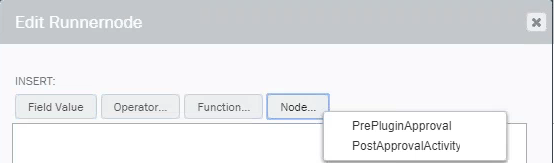Se aplica a:
- Winshuttle Foundation
Propiedades del complemento Ejecución automática (Grabación automática)
El complemento Ejecución automática (antes llamado Grabación automática) se usa, exclusivamente, en soluciones de Studio basadas en Microsoft Excel que utilizan un flujo de trabajo personalizado creado en Winshuttle Composer.
Este complemento le permite ejecutar automáticamente un archivo de datos enrutado a un sistema determinado de SAP con Winshuttle SAPIS (SAP Integration Server) en lugar del equipo del ejecutor.
En esta página
- Configurar el complemento Ejecución automática
- Tabla de parámetros del complemento Ejecución automática
- Comprobar el estado de las tareas en Ejecución automática
Configurar el complemento Ejecución automática
- Decida cuándo quiere que se realice el paso de la Ejecución automática en su flujo de trabajo.
- Coloque el nodo del complemento en el lienzo. Tenga en cuenta que la ubicación no tiene por qué estar en una fase determinada. Vea el par del valor runnernode en la tabla de parámetros del complemento Ejecución automática (abajo) para más información sobre la ubicación de los nodos.
- En el campo Nombre del complemento, seleccione Ejecución automática de Winshuttle y deje el campo Síncrono en Falso.
- En el panel de propiedades, junto a Parámetros del complemento, haga clic en el botón Opciones para configurar los pares de valores que se describen en la tabla de parámetros dle complemento Ejecución automática (a continuación).
Nota: Al establecer Síncrono como falso, el flujo de trabajo se detendrá hasta que la tarea de ejecución automática se complete.
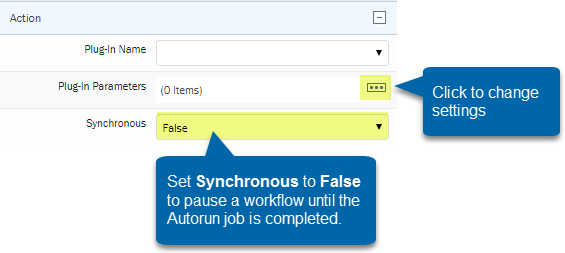
Tabla de parámetros del complemento Ejecución automática
Par de valores |
Descripción |
|
retries |
Si hay un error durante la ejecución automática, este parámetro definirá el número de reintentos que se realizarán. |
|
retryminutes |
Este parámetro define cada cuántos minutos se realizará el reintento. |
|
El nodo de ejecutor se puede configurar de 2 maneras distintas:
|
|
| scriptname | Configure esta opción para ejecutar un script determinado (seleccionado de una lista desplegable) para ejecutarlo con un flujo de trabajo basado en Excel. |
|
validar |
(Sí/No) Validar o no antes de enviar. |
El complemento Ejecutar automáticamente utilizará, de forma automática, las credenciales de un Ejecutor (designado colocándolo en el lienzo o el valor runnernode) de Winshuttle User Governance.
Notas:
Las credenciales de todos los posibles ejecutores de deben configurar antes de utilizar este complemento. Si desea obtener más información, consulte Administrar credenciales.
Si no se especifica ningún nodo en el parámetro runnernode y no existen otras actividades o aprobaciones en la misma fase, el complemento Ejecutar automáticamente utilizará la cuenta del administrador de Workflow (WFAdmin), que requiere una licencia de Winshuttle User Governance y debe tener acceso asignado en SAP.
Comprobar el estado de las tareas en Ejecución automática
Puede comprobar el estado de las tareas que se estén ejecutando en la página de Gestionar tareas programadas de Winshuttle Foundation. También se pueden encontrar los siguientes mensajes en la lista de metadatos de las tareas:
Error |
Metadatos |
|
Grabación en SAP |
Filas de error y total de filas |
|
Winshuttle Server |
Estado de la grabación de datos |
|
Ha habido un error en Central o en Winshuttle Server |
Estado de la grabación de datos |
|
Error en la validación: Error de validación de las directivas de Central, las licencias, los roles o las credenciales de SAP. |
Error de aprobación |
Los errores de metadatos de la tabla de arriba también se pueden referenciar en el flujo de trabajo para determinar si este se puede finalizar cuando se haya completado la Ejecución automática o si hace falta realizar más acciones.
Ejemplo (consulte las siguientes imágenes): Coloque el complemento de Ejecución automática en un bucle. Si el metadato ErrorRows muestra un 0 después de la ejecución, el bucle termina y el flujo de trabajo continua. Si ErrorRows es diferente de 0, el archivo se enrutará al Equipo SAP para que se corrija y lo vuelvan a enviar a Ejecución automática. Esta acción se repetirá hasta que el resultado de los errores sea 0.
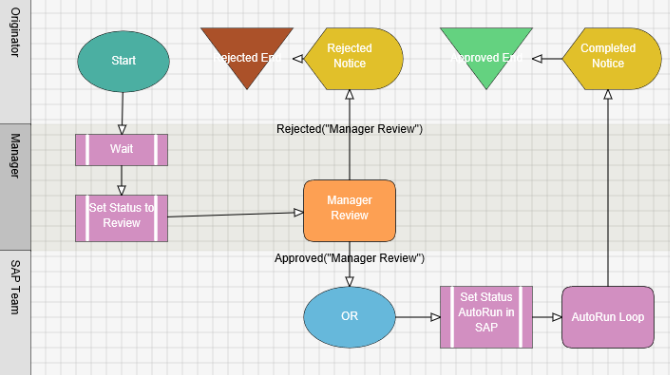
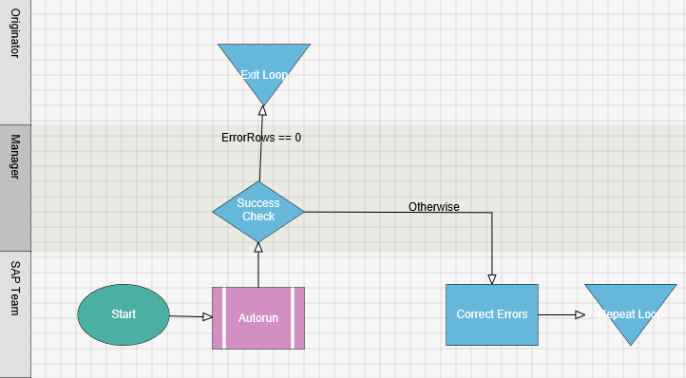
 opciones. En la pantalla Editar Runnernode, haga clic en el nodo para seleccionar una actividad determinada o un nodo de aprobación en el flujo de trabajo.
opciones. En la pantalla Editar Runnernode, haga clic en el nodo para seleccionar una actividad determinada o un nodo de aprobación en el flujo de trabajo.